Microsoft Visio - 向线框添加元素和控件
创建线框对话框的轮廓后,您可以添加元素,例如文本框和下拉菜单。 我们正在为打印对话框创建线框,因此第一个下拉菜单应该是用户可以从打印机列表中选择打印机的菜单。
添加下拉菜单
首先将标签形状拖到对话框上。 您可以使用水平和垂直参考线来帮助您定位形状。 接下来,将"下拉"形状拖到"标签"形状的最右侧,使其粘在上面。 双击标签形状以键入文本。 在本例中为打印机的名称。 注意 − 这只是一个可视化对话框的原型,菜单实际上不起作用。
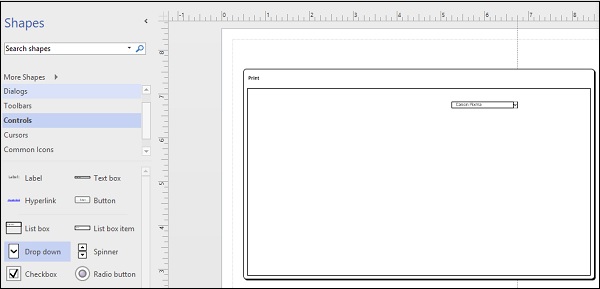
添加其他按钮和控件
既然添加了一个下拉菜单,您可以继续添加另一个下拉菜单来指示打印机预设。 您还可以将一个框拖到对话框中以指定文档预览区域。
大多数打印对话框还将有一个页面设置按钮来设置页面的各种属性,在这里也包含一个按钮是有意义的。 要添加按钮,请单击"形状"窗格中的"控件"类别,然后从形状列表中将"按钮"形状拖到页面上的合适区域。 双击形状以输入文本并将其命名为"页面设置"。
您还可以在文档预览窗格下添加向后和向前箭头作为导航指南。
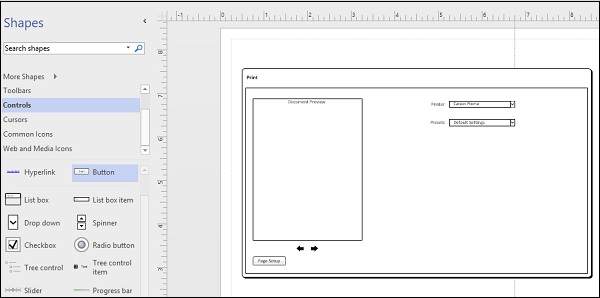
您可以继续添加任意数量的元素来感受原型。 请记住不要用太多按钮使线框变得混乱。

